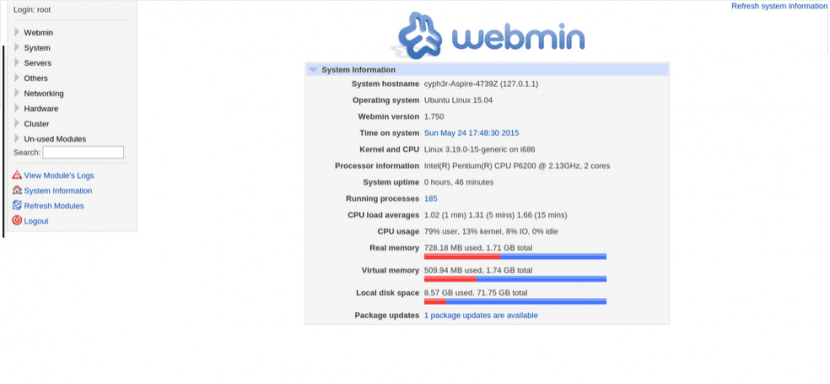
webmin er en webverktøy for konfigurering av GNU / Linux-operativsystemer og også for andre relaterte som OpenSolaris eller BSD, og gjennom årene har det blitt en referanse siden det tillater oss å jobbe med hva som kommer til hjernen (Apache, DNS, nettverksgrensesnitt, brukere og grupper osv.), men det også tilbyr en veldig enkelt grensesnitt og på grunn av det faktum at det blir brukt fra nettleseren er det kompatibel med ethvert skrivebord eller grafisk miljø.
I dette innlegget vil vi se hvordan du installerer Webmin på Ubuntu 15.04 Vivid Verbet, og det er ikke det operativsystemet til Canonical Det er et problem med konfigurasjonsalternativene det tilbyr, men det er mange som foretrekker å jobbe med standard Linux-verktøy, de som allerede har fått plass i forskjellige distroer og derfor vil være de samme hvis vi på et annet tidspunkt Debian, openSUSE eller Fedora.
Det første vi skal gjøre er legge til Webmin-arkiver i programvarekilder, som vi kan utføre følgende fra et terminalvindu:
sudo add-apt-repository "deb http://download.webmin.com/download/repository sarge contrib"
sudo add-apt-respository "deb http://webmin.mirror.somersettechsolutions.co.uk/repository sarge contrib"
Hvis vi foretrekker det, kan vi i stedet for dette endre 'for hånd' filen med ansvar for å administrere opprinnelsen til programvaren, og til dette bruker vi hvilken som helst teksteditor.
sudo nano / etc / apt / sources.list
Vi legger til følgende arkiver:
deb http://download.webmin.com/download/repository sarge bidrag
deb http://webmin.mirror.somersettechsolutions.co.uk/repository sarge bidrag
Vi sparer og drar, hvorpå vi forbereder oss på last ned GPG-nøkkel fra depotet, et trinn som vi også vil utføre hvis vi har brukt 'sudo add-apt-repository' og uten hvilken vi ikke vil kunne laste ned pakker derfra:
wget http://www.webmin.com/jcameron-key.asc
apt-key legg til jcameron-key.asc
Når nøkkelen er lastet ned, oppdaterer vi opprinnelsen til programvaren, og så kan vi installer webmin:
sudo apt-get update
sudo apt-get install webmin
Når dette verktøyet er installert, må vi åpne en fane i nettleseren vår og skrive inn følgende URL i adresselinjen: https://localhost:10000 eller bruk vår lokale IP (i mitt tilfelle vil det være 192.168.1.100:10000).
Vi får vist et varsel om bruk av SSL, og så ser vi et påloggingsskjema, her må vi bruke root-tilgangsdata og med dette vil vi få tillatelse til se alle modulene som utgjør Webmin, noe som ligner på bildet som leder dette innlegget. Som vi kan se, i panelet til venstre på skjermen har vi alle seksjonene som tilsvarer konfigurasjonen av brukere, grupper, server, maskinvare og andre, og ved å klikke på noen av dem kan vi begynne å konfigurere det.
La til slutt en avklaring, og det er noen distros blokkerer port 10000 som standard, som er hva Webmin bruker til sitt arbeid. Derfor, hvis vi har problemer med å utføre den, eller vi mottar en advarsel som forteller oss at URL-en som er nevnt ovenfor ikke var tilgjengelig, må vi utføre følgende for å åpne den porten i brannmuren:
sudo ufw tillate 10000
Med det er vi klare til å begynne å jobbe med Webmin.
Tusen takk
Hei .. Jeg har fulgt trinnene og finner følgende problem:
GPG-feil: http://webmin.mirror.somersettechsolutions.co.uk sarge Utgivelse: Følgende signaturer var ugyldige: BADSIG D97A3AE911F63C51 Jamie Cameron
Hva kan jeg gjøre? Takk.
Hvis du ikke er død ennå for å vente snart, vil du være det.
Pepe, hva sier du?